Si vous souhaitez supprimer les photos de vos albums Facebook ou Dropbox et pas uniquement les masquer depuis l’application Galerie, vous devez alors supprimer les données de l’application Galerie.
Au préalable, assurez-vous que vous n’avez masqué aucune photo ni vidéo. Consultez masquer des photos et vidéos pour en savoir plus à ce sujet. Rendez visible les éventuelles photos et vidéos masquées.
Si vous ne souhaitez plus voir apparaître dans l’application Galerie vos albums Google+, Dropbox ou Facebook, supprimez les comptes associés :
- Google+ : décochez les données de synchronisation Albums web Picasa du compte Google concerné.
- Dropbox : Supprimez le compte Dropbox : Paramètres → onglet Général → Cloud et appuyez sur votre compte Dropbox → Supp. compte
- Facebook : Supprimez le compte Sync. Applis avec Facebook : Paramètres → onglet Général → Comptes → Sync. Applis avec Facebook et appuyez sur votre e-mail → Supp. compte
Déroulez ensuite la barre de notifications, appuyez sur Paramètres → onglet Général → Gestionnaire d’applications. Sélectionnez l’onglet Tout et recherchez l’application Galerie.
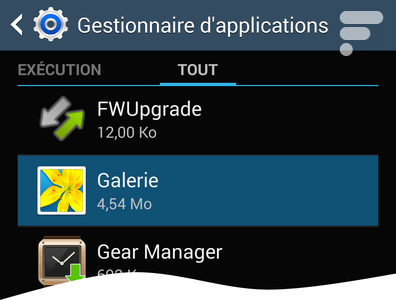
Appuyez sur Supprimer les données de sorte à réinitialiser l’application Galerie.
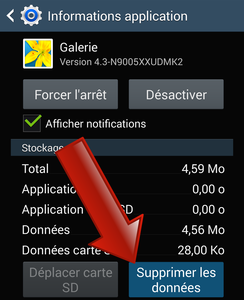
Relancez l’application Galerie, les dossiers des comptes qui n’auront pas été désactivés (Google+/Picasa/Dropbox) vont se resynchroniser proprement.

Si vous aviez par mégarde « Supprimé les données » de l’application Galerie alors que vous aviez des dossiers cachés, vous ne les retrouveriez plus dans la Galerie, même en affichant les dossiers masqués. Sachez que vous retrouverez ces fichiers, à l’aide d’un explorateur de fichiers, dans /sdcard/.hide
Envie de retrouver les meilleurs articles de Frandroid sur Google News ? Vous pouvez suivre Frandroid sur Google News en un clic.









 #nintendo #nintendowitch2
#nintendo #nintendowitch2










Ce contenu est bloqué car vous n'avez pas accepté les cookies et autres traceurs. Ce contenu est fourni par Disqus.
Pour pouvoir le visualiser, vous devez accepter l'usage étant opéré par Disqus avec vos données qui pourront être utilisées pour les finalités suivantes : vous permettre de visualiser et de partager des contenus avec des médias sociaux, favoriser le développement et l'amélioration des produits d'Humanoid et de ses partenaires, vous afficher des publicités personnalisées par rapport à votre profil et activité, vous définir un profil publicitaire personnalisé, mesurer la performance des publicités et du contenu de ce site et mesurer l'audience de ce site (en savoir plus)
En cliquant sur « J’accepte tout », vous consentez aux finalités susmentionnées pour l’ensemble des cookies et autres traceurs déposés par Humanoid et ses partenaires.
Vous gardez la possibilité de retirer votre consentement à tout moment. Pour plus d’informations, nous vous invitons à prendre connaissance de notre Politique cookies.
Gérer mes choix